Vanuit het hoofdmenu kies je voor AC, Activiteiten.
Zie punt 4 hoe een groep toegevoegd wordt. Dan selecteert u het tabblad Factuurtermijnen. U ziet nu het volgende venster:
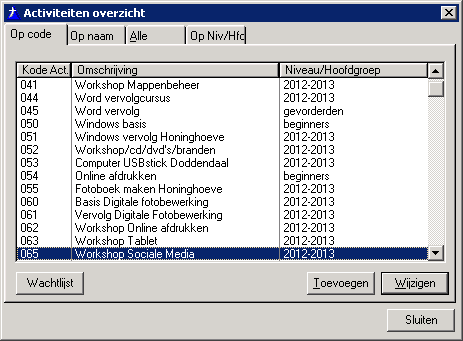
Zoek naar de betreffende activiteit en druk op Wijzigen
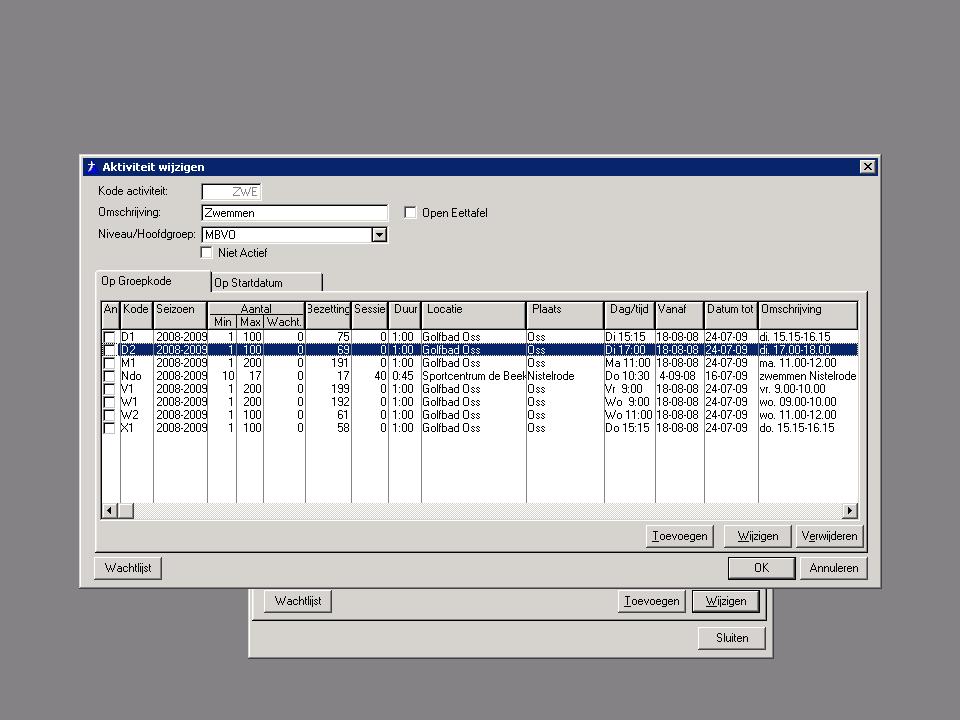
Dan ziet u de groepskaart van een bepaalde activiteit.
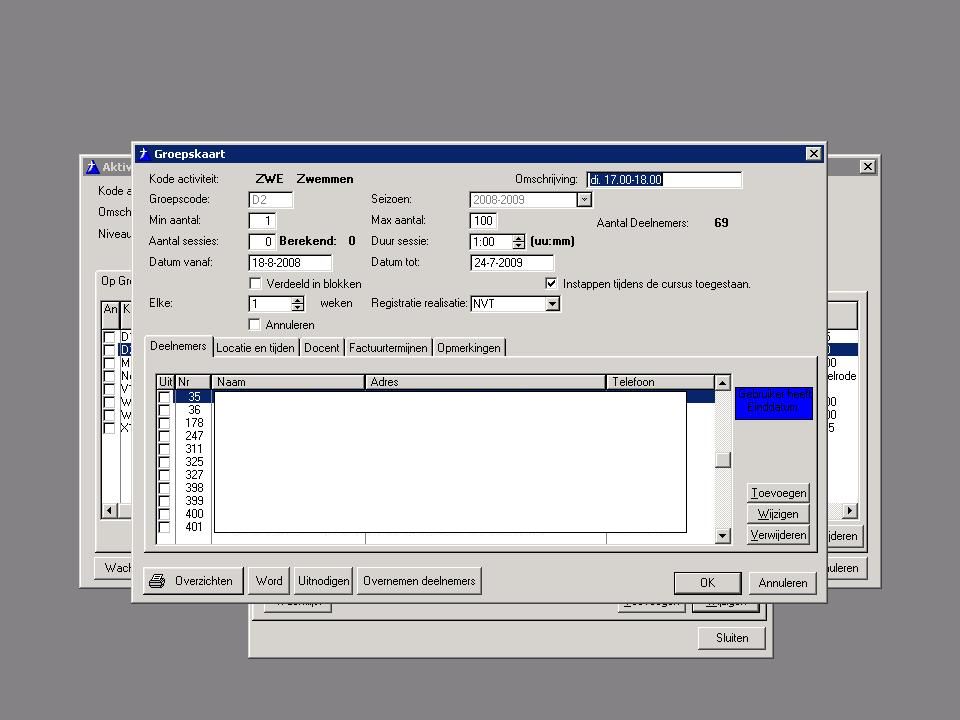
Vervolgens selecteert u het tabblad Factuurtermijnen en dan ziet u hetvolgende venster:
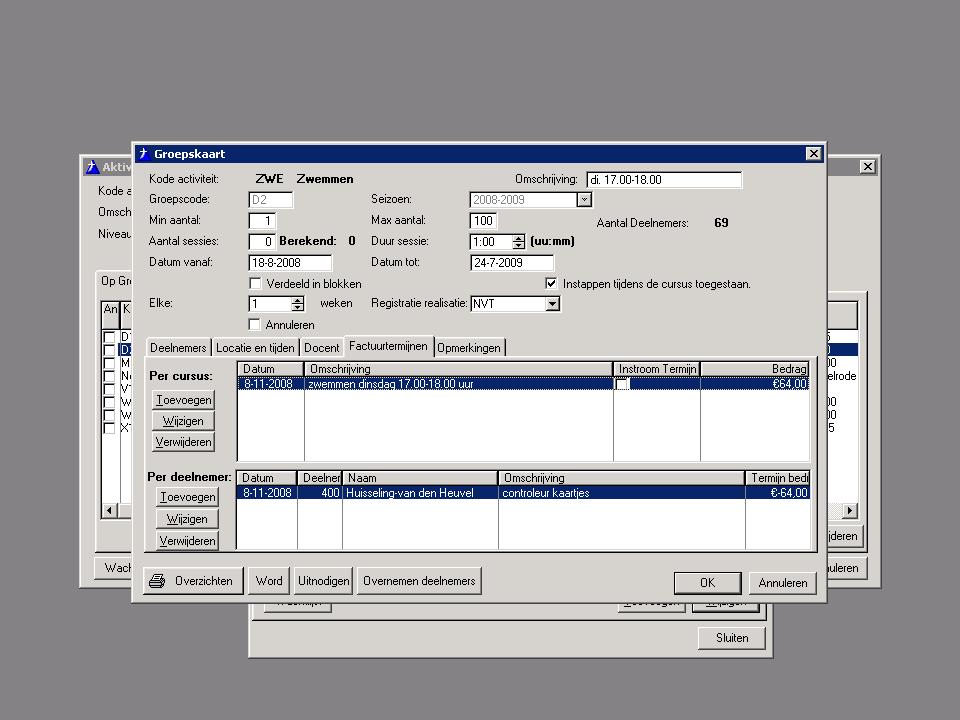
U kunt hier per cursus een factuurtermijn aanmaken of een factuurtermijn per deelnemer.
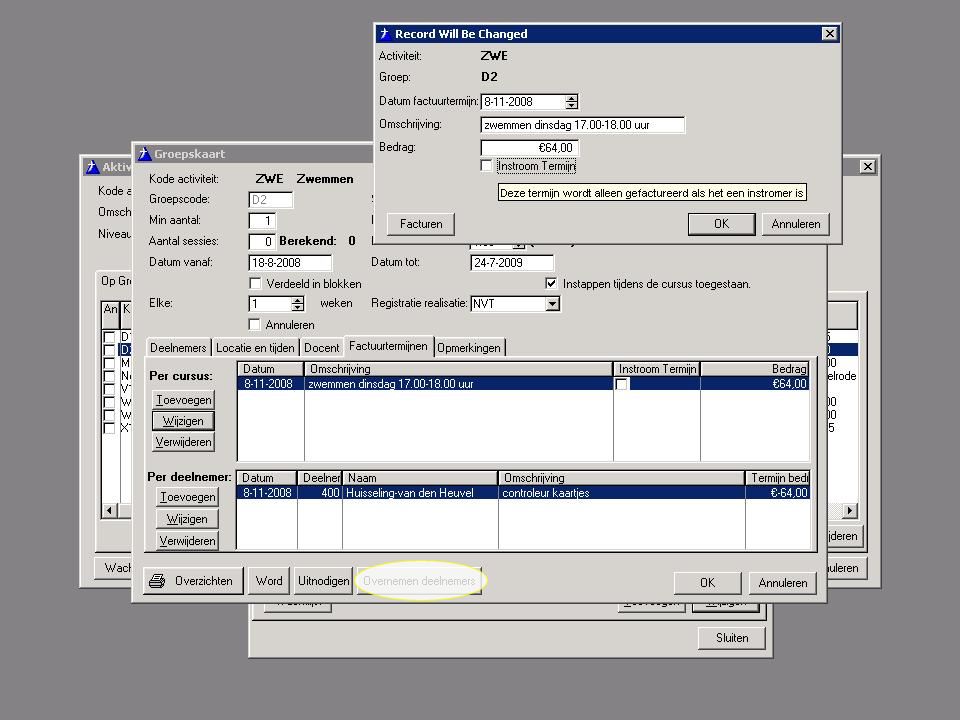
Als u een factuurtermijn wil aanmaken per cursus dient u te drukken op de knop Toevoegen onder de tekst Per cursus:
Onderstaand scherm zal verschijnen:
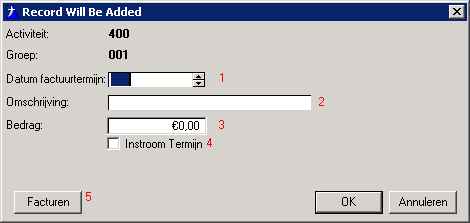
1 = Factuur datum
2 = Omschrijving van de cursus/activiteit voor de factuur
3 = Te factureren bedrag
4 = Instroomtermijn alleen aanvinken indien er sprake is van een instromer (iemand die later (na de begindatum) met de cursus is begonnen)
5 = Als op deze knop wordt gedrukt krijgt men een overzicht van de gefactureerde cursisten in deze termijn (bij het aanmaken van een nieuwe termijn zal dit scherm leeg zijn.
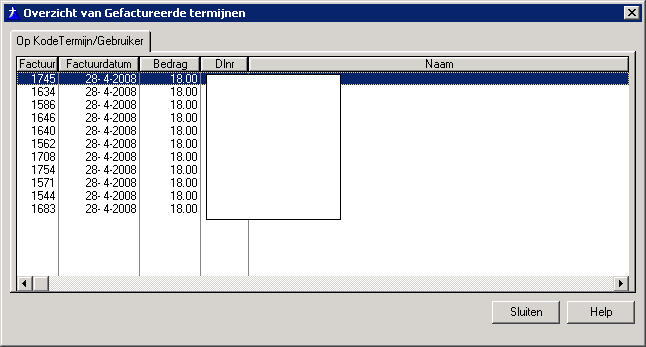
Als u een factuurtermijn wil aanmaken per deelnemer dient u te drukken op de knop Toevoegen onder de tekst Per deelnemer:
Onderstaand scherm zal verschijnen:
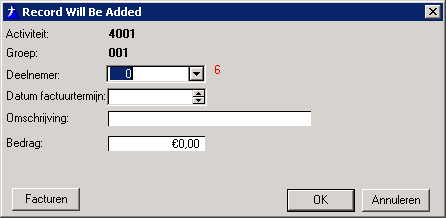
Het scherm is gelijk aan het invoeren van een factuurtermijn per cursus echter is aan dit Window een extra veld Deelnemer toegevoegd. (Selecteer de gewenste deelnemer uit onderstaand scherm, verschijnt als u op het driehoekje klikt)
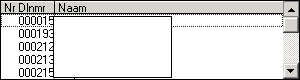
Met de knop Overnemen deelnemers (deze is geel omcirkeld) kunnen alle deelnemers uit een bepaalde activiteit en groep, overgenomen worden naar de huidige groepskaart.
